Cómo jugar The Witness en Linux
The Witness es un juego de exploración de acertijos de 2016 desarrollado y publicado por Thekla Inc. En el juego, el jugador explora una isla abierta y resuelve acertijos ocultos en el entorno. Aquí le mostramos cómo jugarlo en su computadora Linux.
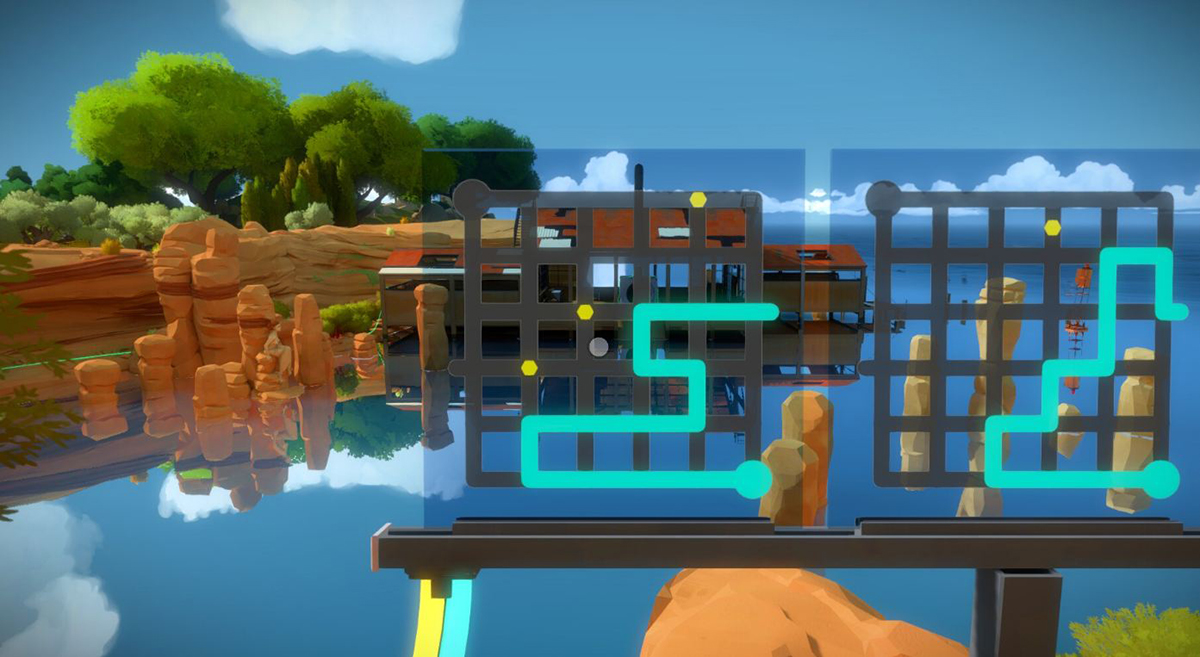
Conseguir que The Witness funcione en Linux
The Witness es un juego excelente, pero desafortunadamente, no funciona en Linux de forma nativa. Entonces, si quieres jugar, necesitarás usar Proton en la versión Linux de Steam.
Instalar Steam
Lamentablemente, Steam no está preinstalado en muchos sistemas operativos Linux, por lo que debemos demostrar cómo hacerlo funcionar. Abra una ventana de terminal en el escritorio de Linux presionando Ctrl + Alt + T en el teclado para iniciar la instalación. O busque "Terminal" en el menú de la aplicación y ejecútelo de esa manera.
Con la ventana del terminal abierta y lista para usar, puede comenzar la configuración de Steam. Siga las instrucciones de instalación a continuación que se corresponden con el sistema operativo Linux que utiliza actualmente.
Ubuntu
Steam está incluido en los repositorios oficiales de Ubuntu. Entonces, para que funcione, solo tendrá que ejecutar el comando apt install a continuación.
sudo apt instalar vapor
Debian
Aquellos que usan Debian deberán descargar manualmente el paquete Steam DEB desde el sitio web oficial de Steam. Para tener en sus manos el paquete Steam DEB, use el comando de descarga wget a continuación.
wget https://steamcdn-a.akamaihd.net/client/installer/steam.deb
Después de descargar el paquete Steam DEB a su computadora, la instalación de Steam está lista para comenzar en Debian. Usando el comando dpkg a continuación, configure el paquete Steam.
sudo dpkg -i steam.deb
Una vez que el paquete Steam DEB esté instalado en su PC Debian, deberá corregir cualquier problema de dependencia que pueda haber ocurrido durante el proceso de instalación. Usando el comando apt-get install a continuación, solucione los problemas.
sudo apt-get install -f
Arch Linux
Steam está disponible para todos los usuarios de Arch Linux a través del repositorio de software “multilib”. Lamentablemente, el repositorio de software "multilib" no está habilitado de forma predeterminada. Para configurarlo, abra el archivo /etc/pacman.conf en su editor de texto favorito (como root).
Con el archivo de texto abierto en un editor de texto (como raíz), ubique la sección "multilib" y elimine el símbolo # que está enfrente de ella, así como de las líneas directamente debajo.
Una vez que haya editado el archivo de texto, guárdelo y ciérrelo. Luego, use el comando pacman a continuación para sincronizar Arch Linux con los repositorios oficiales.
sudo pacman -Syy
Finalmente, instale la última versión de Steam en Arch con el comando pacman .
sudo pacman -S vapor
Fedora / OpenSUSE
Steam funciona tanto en Fedora como en OpenSUSE desde repositorios de software incluidos de fábrica. Sin embargo, Steam funciona mucho mejor en estos sistemas operativos si instala la versión Flatpak, por lo que le sugerimos que siga esas instrucciones.
Flatpak
flatpak remoto-agregar --si-no-existe flathub https://flathub.org/repo/flathub.flatpakrepo
flatpak instalar flathub com.valvesoftware.Steam
Instale The Witness en Linux
Con Steam instalado, abra la aplicación e inicie sesión en su cuenta con su contraseña. Luego, siga las instrucciones paso a paso a continuación para que The Witness funcione en Linux.
Paso 1: Abra el menú "Steam" y haga clic en el botón "Configuración" para acceder al área de configuración de Steam. Luego, ubique la sección "Steam Play" y haga clic en ella con el mouse.

Dentro del área Steam Play, marque la casilla "Habilitar Steam Play para títulos compatibles" y la casilla "Habilitar Steam Play para todos los demás títulos". Haga clic en el botón "Aceptar" para aplicar los cambios a Steam.
Paso 2: Busque el botón "Tienda" dentro de la aplicación Steam y haga clic en él con el mouse para ir a Steam Storefront. Una vez en Steam Store, haga clic en el cuadro de búsqueda, escriba "The Witness" y presione la tecla Intro para ver los resultados de la búsqueda.
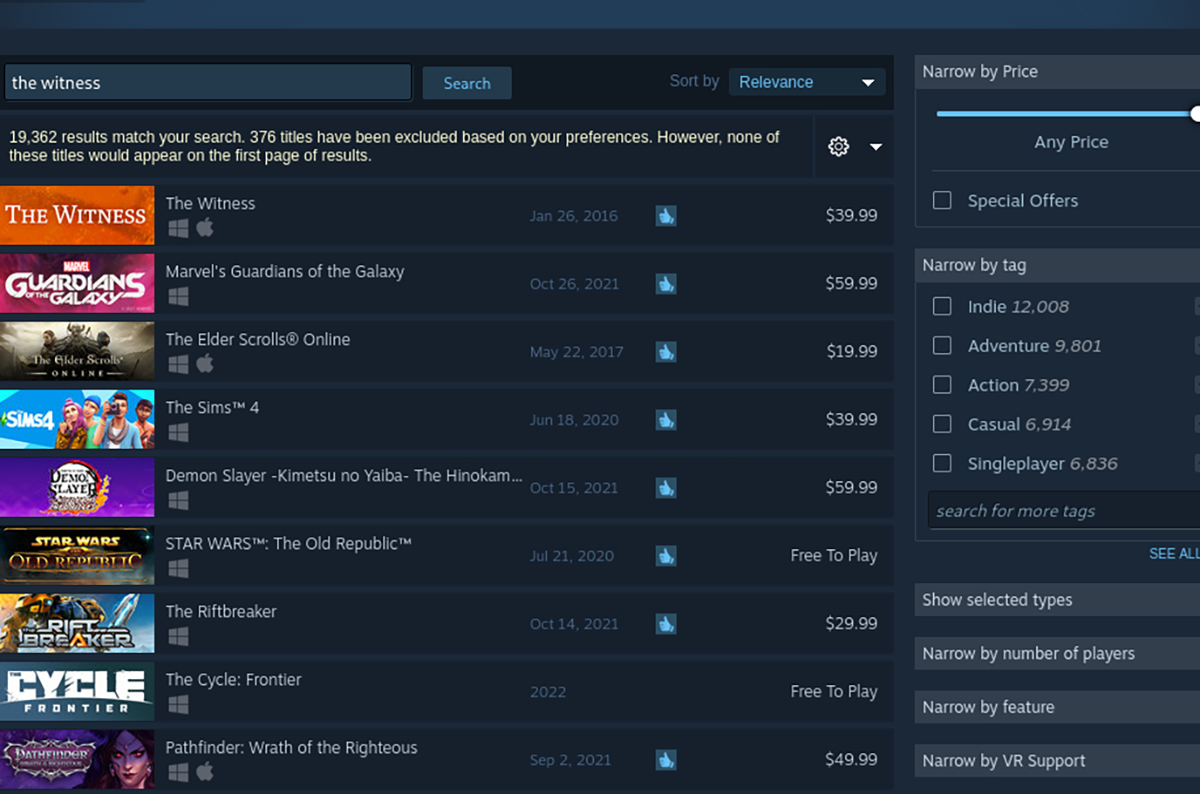
Mira los resultados de búsqueda de "The Witness" y selecciónalo para acceder a la página de Steam Storefront del juego.
Paso 3: Una vez en la página de la tienda de Steam de The Witness, busque el botón verde "Agregar al carrito" y haga clic en él con el mouse para agregar el juego a su carrito de Steam. Luego, haga clic en el ícono del carrito de Steam para comprar The Witness para su cuenta de Steam.
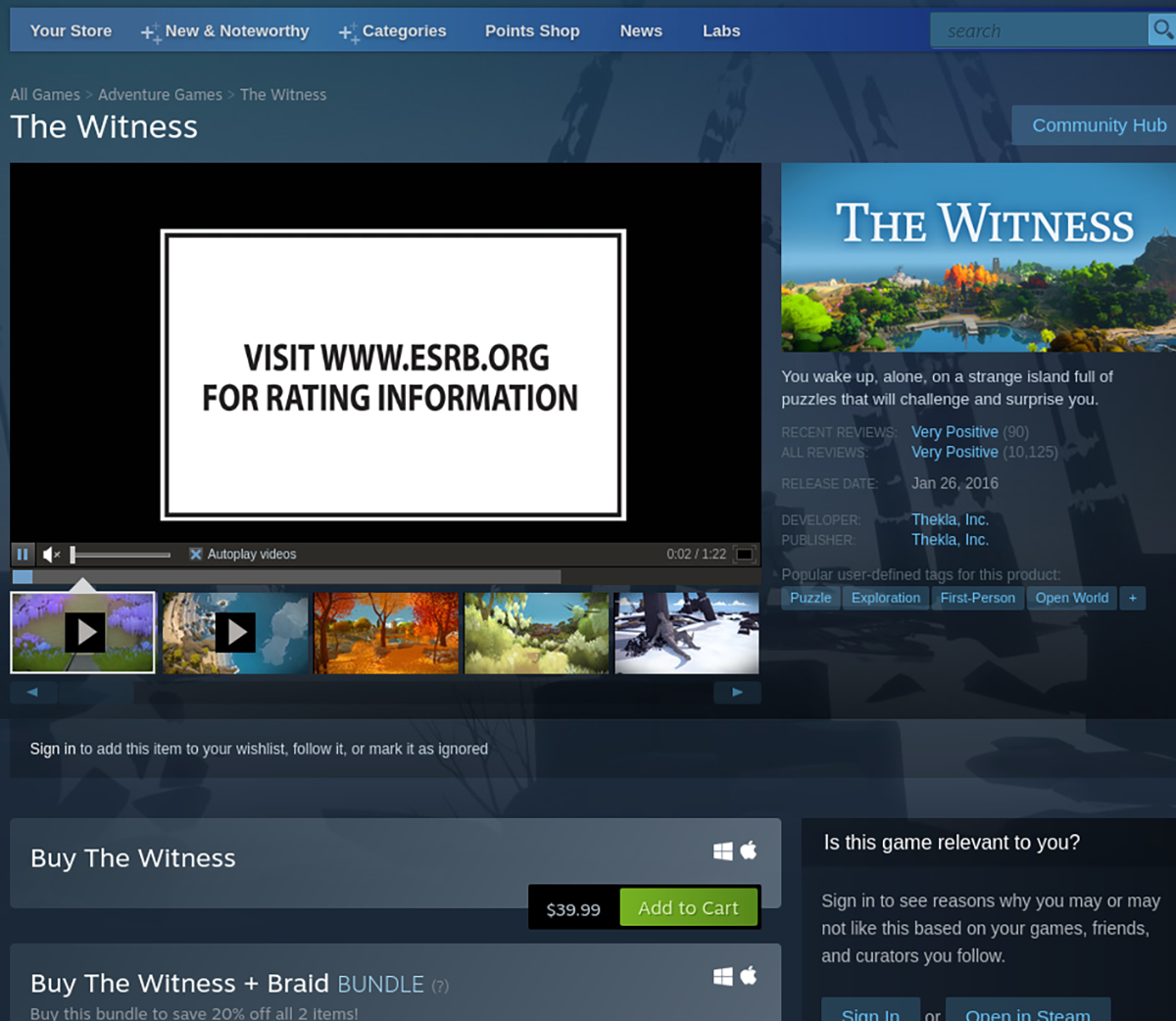
Paso 4: Después de comprar The Witness, haga clic en el botón "Biblioteca" para acceder a su biblioteca de Steam. Luego, busque "The Witness" y selecciónelo. Haz clic en el botón azul "INSTALAR" para descargar e instalar el juego en tu computadora Linux.
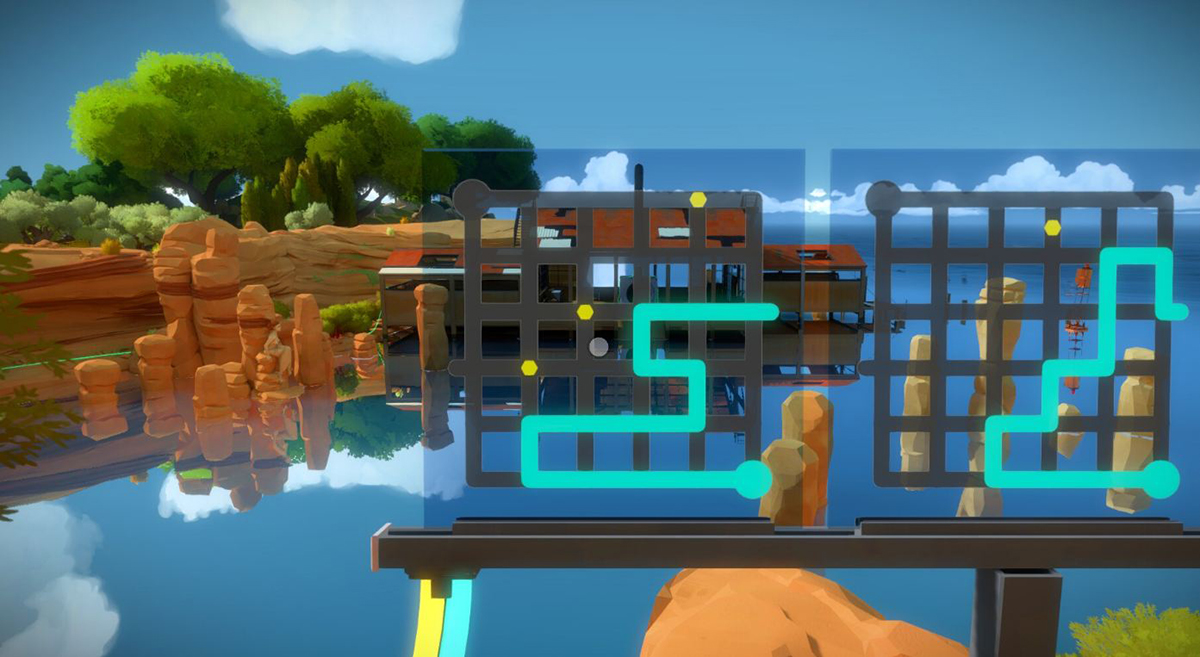
Paso 5: Cuando se complete el proceso de descarga, el botón azul "INSTALAR" se convertirá en un botón verde "REPRODUCIR". Seleccione este botón de reproducción para iniciar The Witness en su computadora.
La publicación Cómo jugar The Witness en Linux apareció primero en AddictiveTips .
